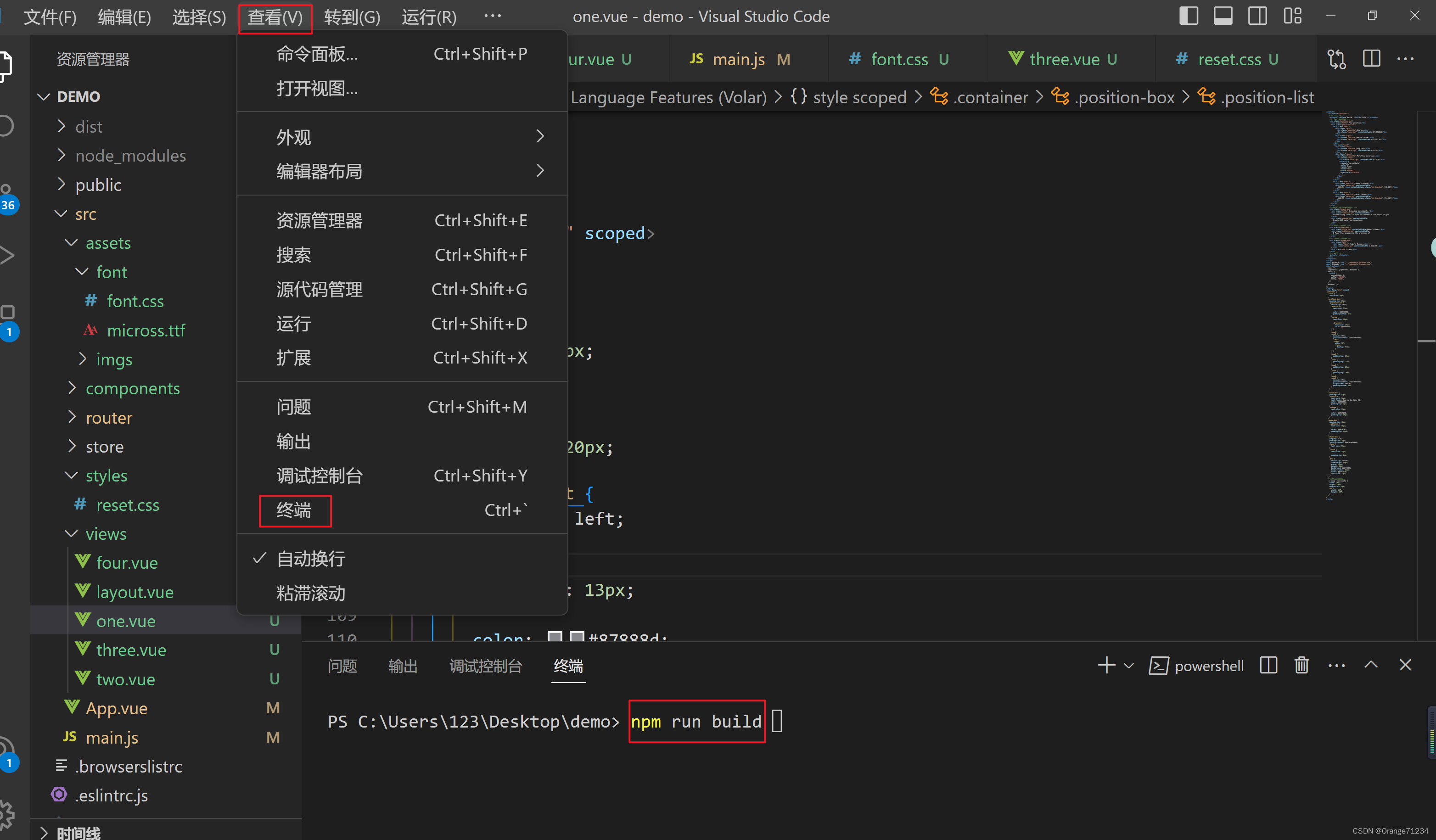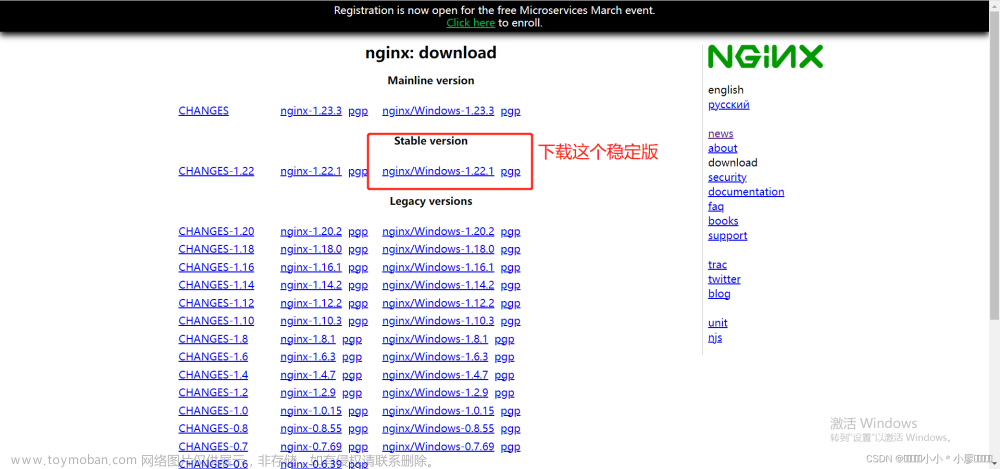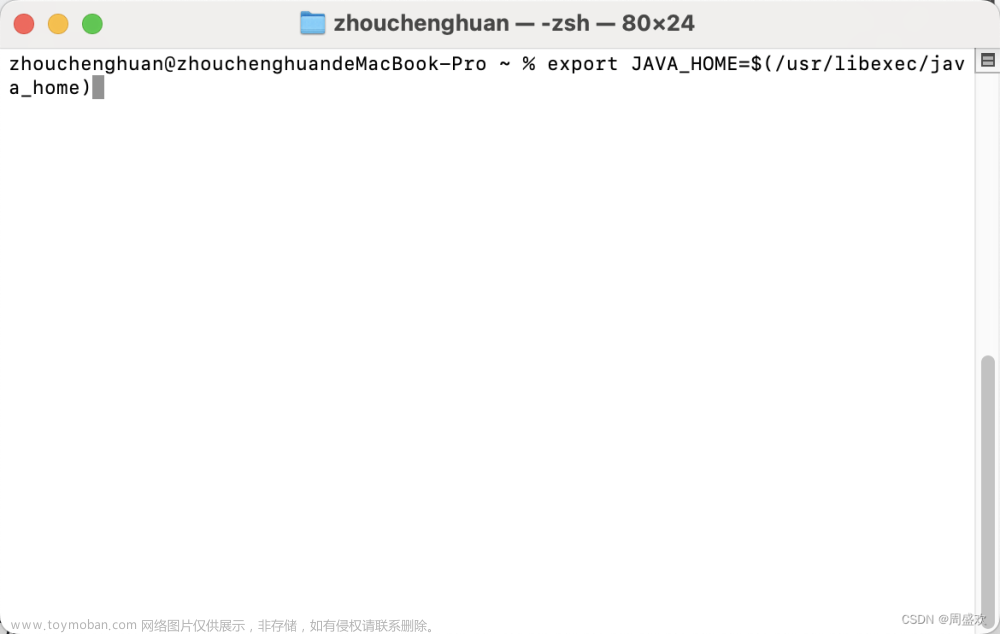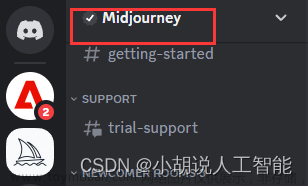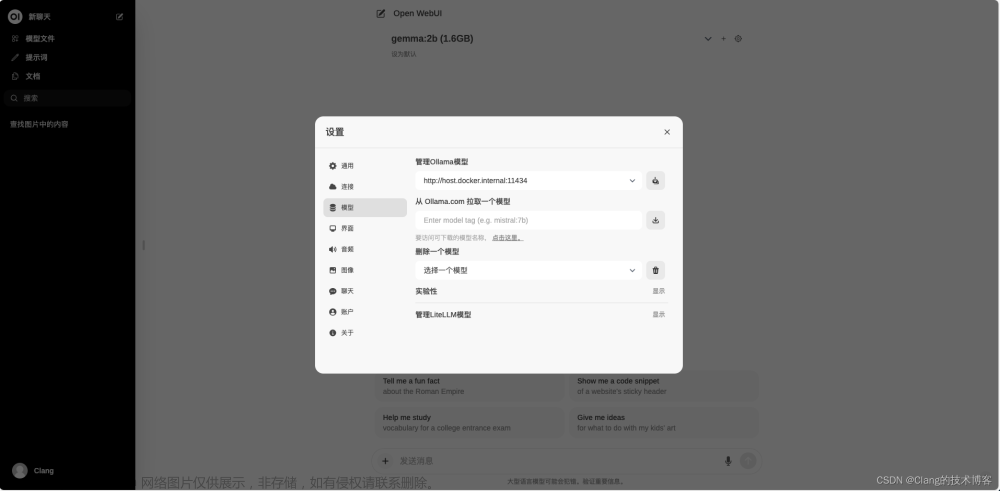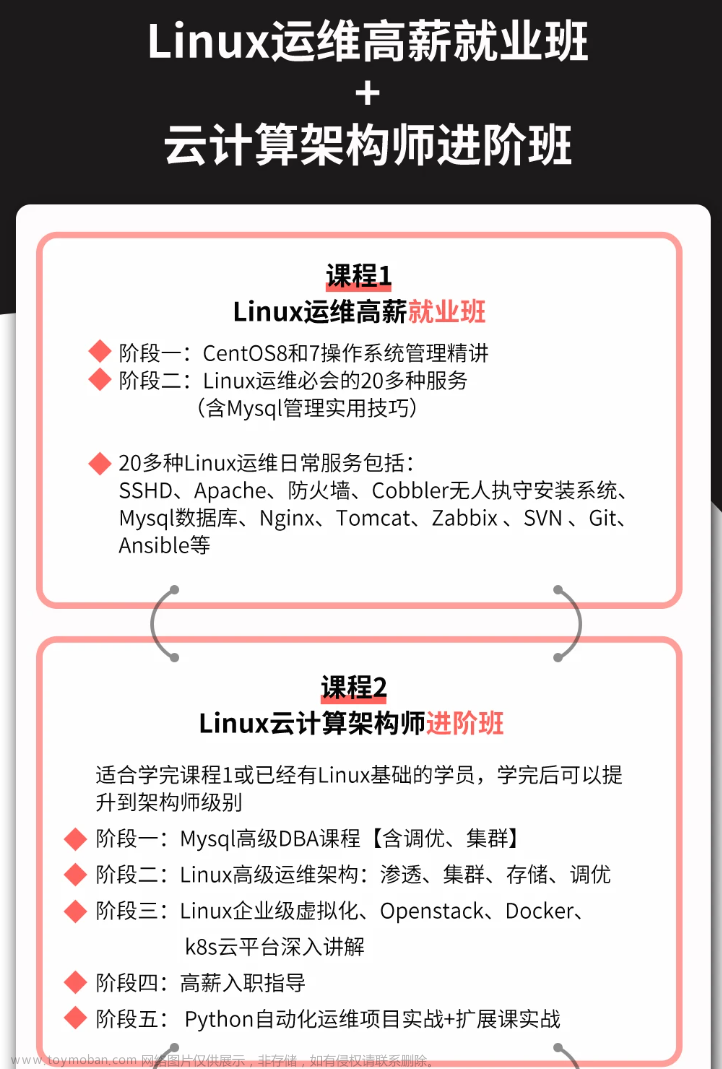open stack云平台安装部署
第一步,配置controller节点
1.安装centos7虚拟机
这里我们使用的镜像文件为CentOS-7-x86_64-DVD-2009,我们仅需配置controller节点,再将controller配置完成后直接克隆一台配置为compute节点。
2.为centos7虚拟机添加双网卡
点击编辑此虚拟机设置,在下方找到添加按钮,点击添加,为虚拟机添加一张网卡
3.修改主机名
hostnamectl set-hostname controller

4.配置静态IP-ens33(NAT模式)
vi /etc/sysconfig/network-scripts/ifcfg-ens33
修改配置文件,添加如下内容
其中IP地址需要根据自己的实际情况来确定。可以使用命令ip a来查看

5.配置静态IP-ens34仅主机模式
vi /etc/sysconfig/network-scripts/ifcfg-ens34
修改配置文件,添加如下内容,
注意:NAT模式的网卡与主机模式的网卡不能设置未同一个网段

6.重启网卡服务
配置完网卡服务后需要重启网卡,确保配置文件生效!
systemctl restart network
7.将节点映射为主机名
vi /etc/hosts
在该配置文件中,我们需要添加两个IP地址,一个为controllerNAT模式的静态IP地址,另一个未computeNAT模式的静态IP地址。

8.防火墙和selinux服务配置
关闭防火墙
systemctl stop firewalld #临时关闭防火墙
systemctl disable firewalld #设置防火墙开机不自启
firewall-cmd --state #查看防火墙状态
selinux服务
setenforce 0 #临时关闭
getenforce #查看selinux状态,输出结果为 Permissive表明关闭状态
修改配置文件进行永久关闭
vi /etc/selinux/config
修改为disabled

第二步,配置compute节点
1.克隆controller节点
关机当前虚拟机
右键——>管理——>克隆

选择·虚拟机中的当前状态·

注意:
这里我们需要 创建完整克隆

修改虚拟机名称和存放位置。点击完成。等待几秒后,我们就可以看见左边目录下会多出一个名为compute的虚拟机。

2.修改主机名
hostnamectl set-hostname compute
hostname #查看主机名
注:我们可以使用logout命令登出,然后再重新进行登录,就可以发现主机名修改生效。
3.配置静态IP-ens33NAT模式
vi /etc/sysconfig/network-scripts/ifcfg-ens33
在这一步,我们需要注释掉UUID,并修改IP和网关
注:
在NAT模式中:同一个网段下,不能有两个或两个以上的相同的网关。
4.
4.配置静态IP-ens34仅主机模式
vi /etc/sysconfig/network-scripts/ifcfg-ens34

5.重启网卡服务
systemctl restart network
第三步,验证
使用终端工具连接测试controller节点和compute节点
controller节点

compute节点
 文章来源:https://www.toymoban.com/news/detail-812449.html
文章来源:https://www.toymoban.com/news/detail-812449.html
到这里,我们的环境配置已经完成了。
有不明白或者错误的地方可以在评论区留言指正
欢迎各位大佬交流讨论!文章来源地址https://www.toymoban.com/news/detail-812449.html
到了这里,关于【云计算学习】open stack云平台安装部署(一)(小白手把手教会、保姆级教程)的文章就介绍完了。如果您还想了解更多内容,请在右上角搜索TOY模板网以前的文章或继续浏览下面的相关文章,希望大家以后多多支持TOY模板网!